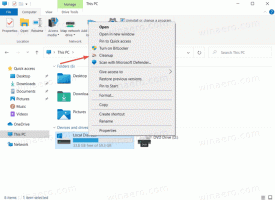Jak deaktivovat tlačítko vypnutí na úvodní obrazovce
S aktualizací Windows 8.1 Update 1 Microsoft plánuje uvést na úvodní obrazovku výrazné tlačítko Vypnout. Je to užitečný doplněk, protože již nemusíte přejíždět zprava, poté použít ovládací tlačítko Nastavení a poté klepnutím na Napájení vypnout. Pokud však chcete toto tlačítko skrýt, abyste se vyhnuli nepořádku, existuje jednoduchá úprava registru, kterou lze použít ke skrytí tlačítka Vypnout z obrazovky Start.
Poznámka: Ve Windows 8.1 Update 1 RTM (jarní aktualizace/Feature Pack) provedl MS změnu názvu hodnoty a umístění. Aktualizoval jsem tento článek o aktuální informace.
Takto vypadá úvodní obrazovka v uniklém sestavení Windows 8.1 Update 1:
Chcete-li vypnout tlačítko Vypnout, postupujte podle jednoduchých pokynů níže:
- Otevřete Editor registru (podívej jak)
- Přejděte na následující klíč:
HKCU\Software\Microsoft\Windows\CurrentVersion\ImmersiveShell\Launcher
Tip: Můžete přístup k libovolnému požadovanému klíči registru jediným kliknutím.
- Vytvořte novou hodnotu DWORD s názvem Launcher_ShowPowerButtonOnStartScreen a nastavte ji na 0.
- Restartujte prostředí Explorer.exe.
A je to. Nyní z úvodní obrazovky zmizí tlačítko Vypnout.
Chcete-li jej obnovit zpět, stačí jej smazat Launcher_ShowPowerButtonOnStartScreen hodnota.